麦块科技搭建服务器五分钟学会管理桌面
来源:网络收集 点击: 时间:2024-05-19【导读】:
从我的世界Minecraft玩家到服务器创造者可以说是每个MC玩家的夙愿。与普通玩家不同,我的世界服务器操作需要一定的基础。今天我就带来这款我的世界服务器后台管理桌面的简单教程。工具/原料more管理桌面安装程序方法/步骤1/8分步阅读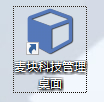 2/8
2/8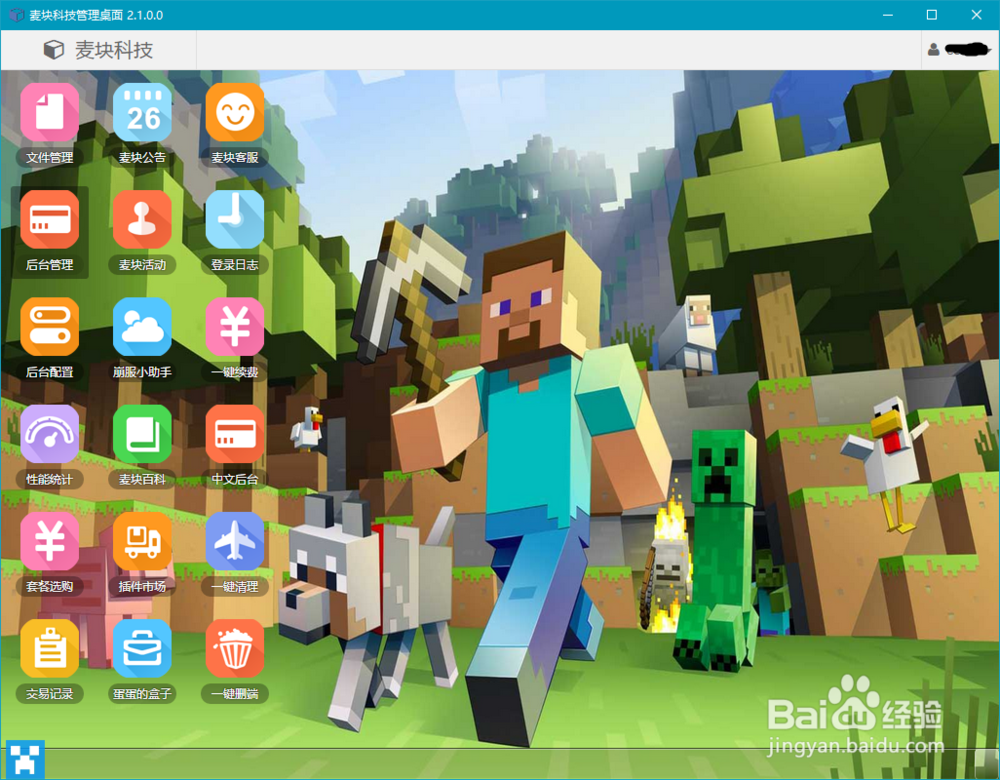 3/8
3/8 4/8
4/8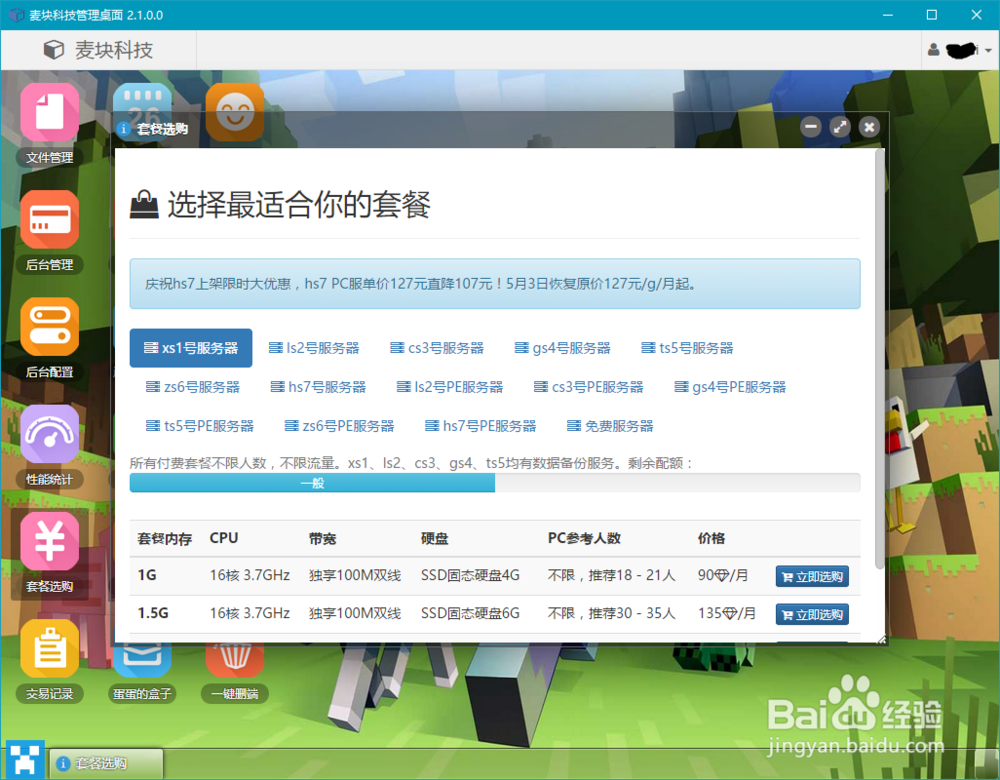
 5/8
5/8 6/8
6/8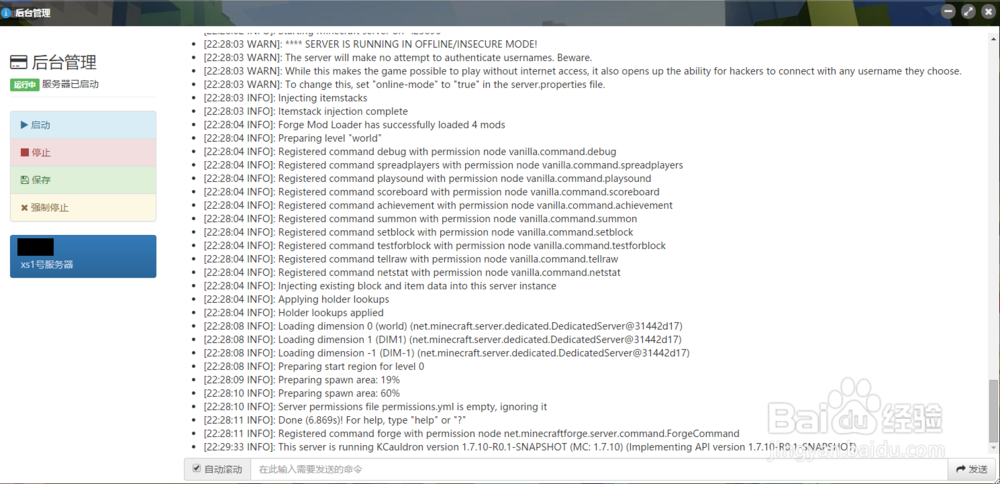 7/8
7/8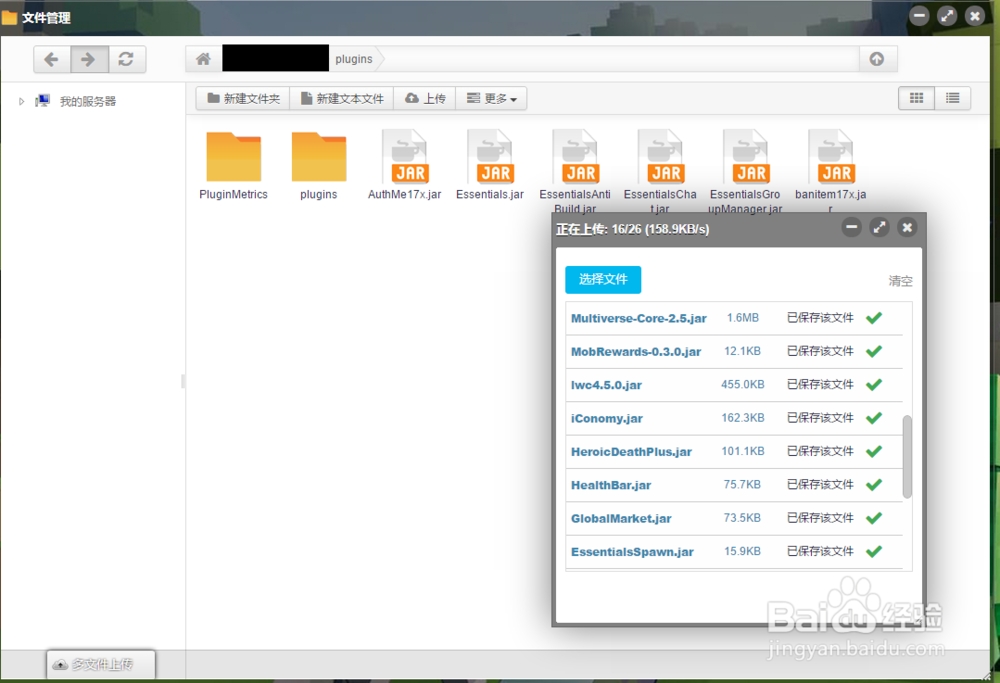 8/8
8/8
正常安装管理桌面,双击桌面快捷方式进入管理桌面。
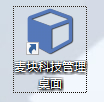 2/8
2/8打开后就是整个的我的世界的后台界面了,所有功能以桌面图标分布。
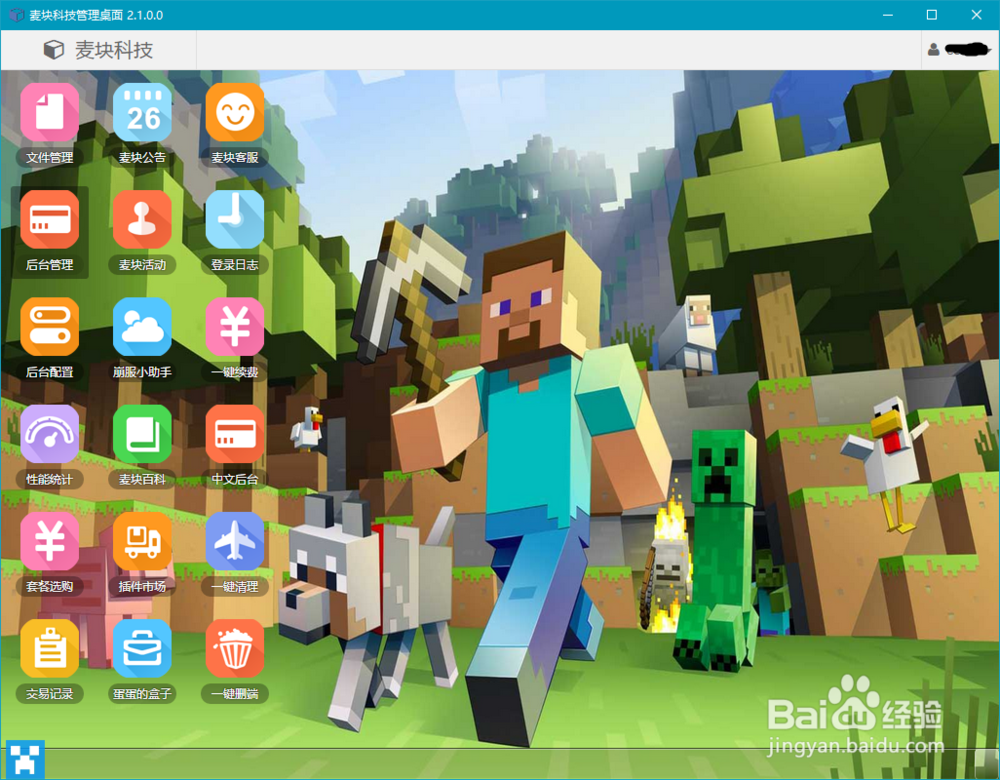 3/8
3/8第一次使用推荐先把初始密码修改掉,点击管理桌面右上角的用户菜单,打开账户管理界面。
 4/8
4/8不要先急着开服,首先确认你的订单,点击管理桌面的选购图标确认你的订单。
选择你的订单,点击计算价格,输入你的管理桌面登陆密码确认订单。
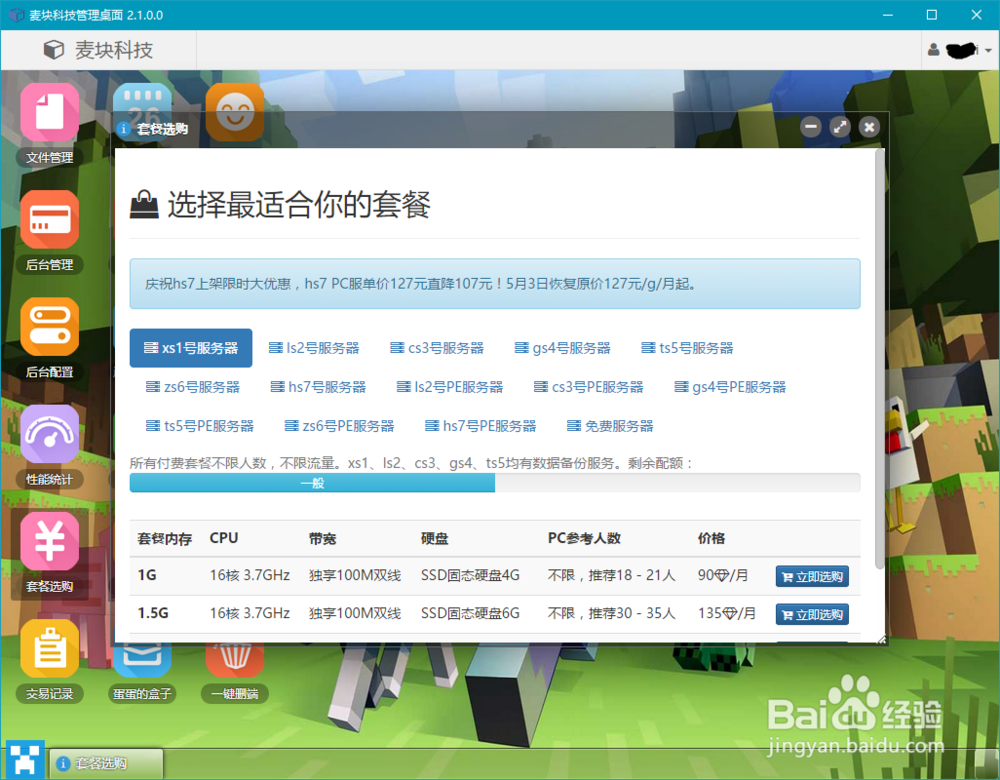
 5/8
5/8下一步就是确认我们的Minecraft服务器版本啦。点击管理桌面的后台配置图标,开始服务器重要设置。核心选择处有详细的核心介绍,服务器说明即为服务器MOTD,java版本推荐1710开始选java8,以下选java7。
 6/8
6/8现在就能前往后台管理点击开启,开启属于你的我的世界服务器了。
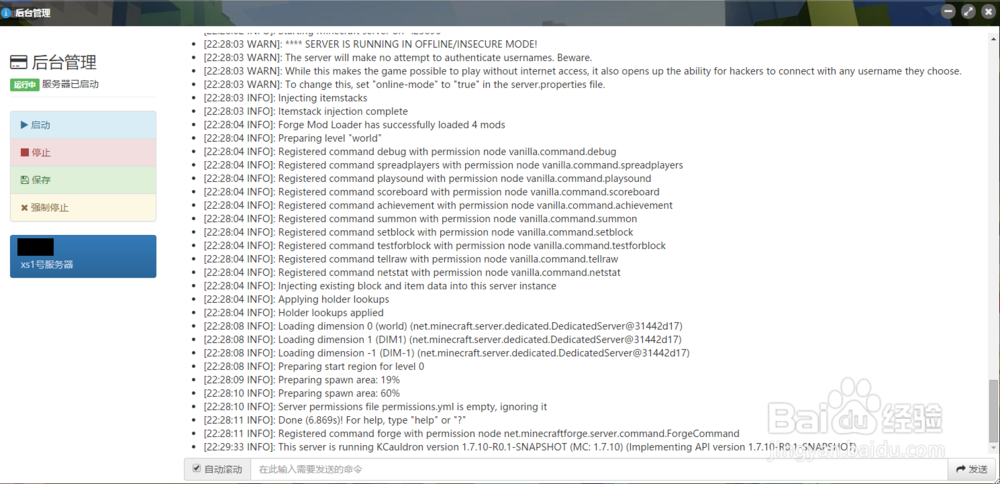 7/8
7/8Minecraft最重要的当然是MOD和插件咯!管理桌面自带文件管理,支持直接拖拽上传。插件拖拽进plugins,模组拖拽进MODS就能快捷安装好插件与模组。
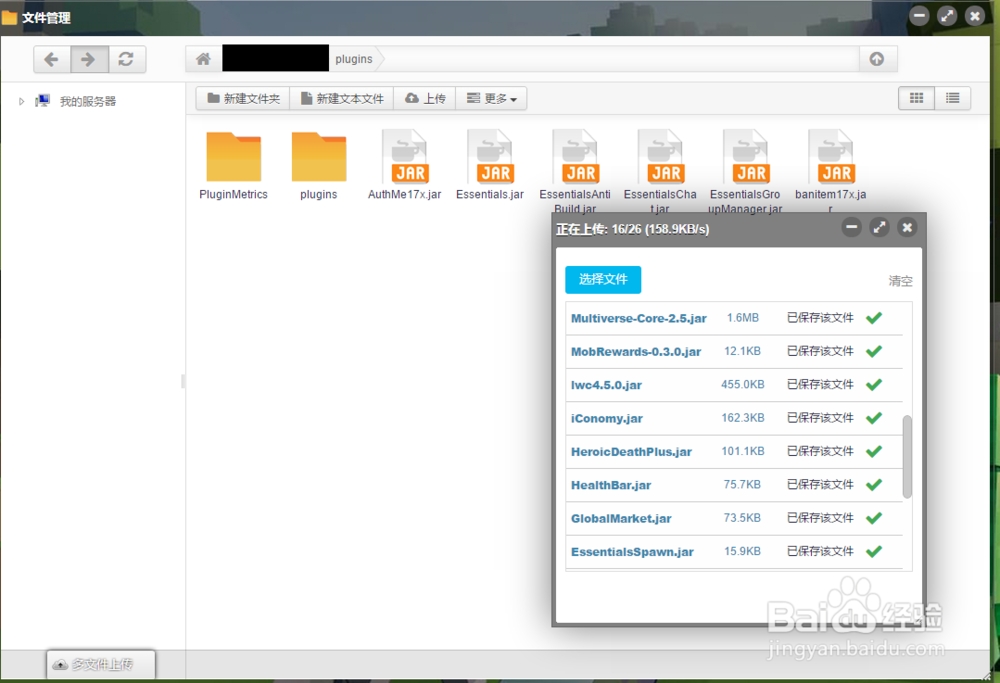 8/8
8/8接着重启服务器,查看管理桌面配置管理处的线路,输入进客户端。享受属于你的我的世界Minecraft服务器吧!
注意事项管理桌面一定要从官网下载哦!
服务器我的世界MINECRAFT麦块科技版权声明:
1、本文系转载,版权归原作者所有,旨在传递信息,不代表看本站的观点和立场。
2、本站仅提供信息发布平台,不承担相关法律责任。
3、若侵犯您的版权或隐私,请联系本站管理员删除。
4、文章链接:http://www.ff371.cn/art_806284.html
上一篇:EV录屏怎么使用三分屏录制功能进行产品讲解?
下一篇:t3出行怎么投诉
 订阅
订阅